Product Guide
Find comprehensive software Guides and learn how to work with them


Apakah Anda memiliki video tetapi tanda airnya mengganggu? Jika Anda mengalami masalah yang sama, simak panduan ini untuk mempelajari cara menghapus tanda air dari video menggunakan HitPaw Watermark Remover.
Klik untuk menjalankan Penghapus Tanda Air HitPaw dan Anda dapat menemukan opsi Hapus Tanda Air Video, klik di atasnya.

Klik "Pilih File" atau Seret dan jatuhkan video ke Penghapus Tanda Air HitPaw.
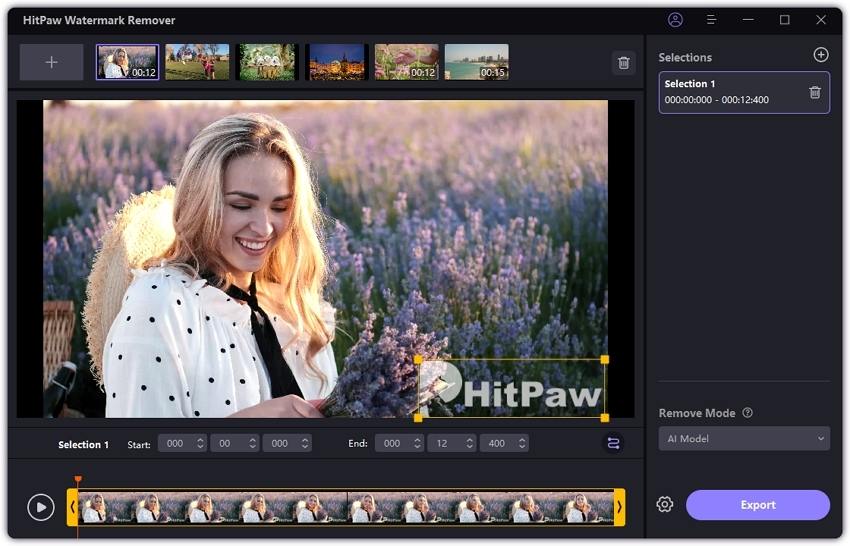
Ada empat mode hapus untuk memilih tanda air. Efek menghilangkan tanda air bervariasi dari mode yang berbeda. Anda dapat memilih salah satu berdasarkan kebutuhan Anda. Kemudian pilih tanda air dan pindah ke timeline untuk memilih durasi tanda air ini. Jika ada tanda air lain, Anda dapat terus memilih dan memilih durasi.
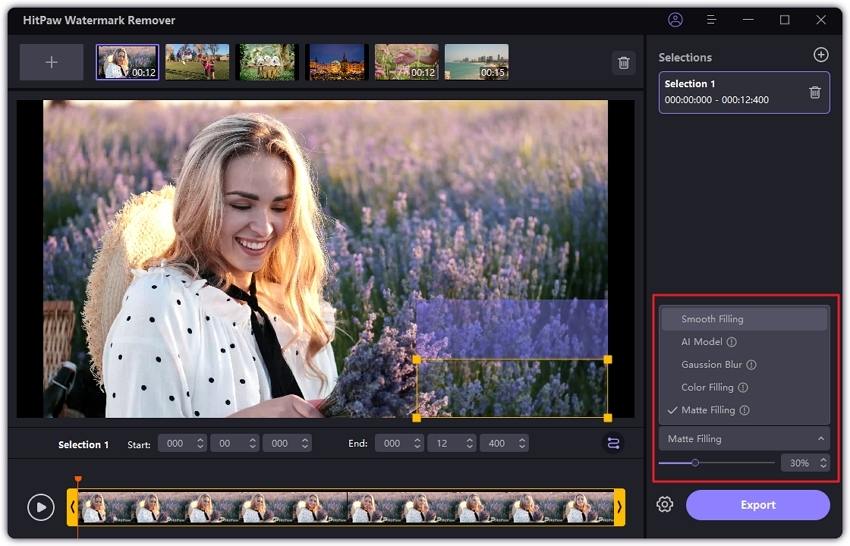
Pengisian Halus: Gunakan piksel tepi seleksi untuk membuat transisi mulus dalam arah x dan y untuk menghilangkan tanda air dari video.
Gaussian Blur: Menyesuaikan intensitas tampilan efek Gaussian blur. Umumnya, semakin gelap warna latar belakang, semakin besar intensitasnya, dan efeknya semakin baik. Berlaku untuk memblokir tanda air, dan orang-orang yang pixelated/blur.
Pengisian Warna: Anda dapat memilih warna opsi default atau menyerap warna latar belakang untuk menyembunyikan tanda air dalam warna untuk mencapai penghapusan tanda air. Sangat cocok untuk video dengan latar belakang watermark yang solid dan satu warna.
Isi Matte: Gunakan mask untuk menyalin latar belakang gambar di video dan memblokir watermark bagian. Itu dapat menangani gambar dengan skenario latar belakang yang lebih rumit.
Klik ikon untuk melihat pratinjau efek penghapusan secara langsung selama tanda air bergerak. Jika sudah puas, klik tombol “Remove and Export” untuk menghilangkan watermark dan mengekspornya. Setelah selesai, Anda dapat mengklik "Buka folder" untuk menemukan video tanpa tanda air di komputer Anda.
